CorelDRAW のインストール時の一般的なエラー メッセージと解決策のチュートリアル
php エディタ Baicao は、CorelDRAW のインストール時に発生する一般的なエラー プロンプトを解決する方法に関するチュートリアルを提供します。 CorelDRAW は強力なグラフィック デザイン ソフトウェアであるため、インストール プロセス中にさまざまなエラー プロンプトが表示される場合があります。この記事では、一般的なエラーを分析し、読者が CorelDRAW を正常にインストールし、その強力なデザイン機能を楽しむのに役立つ詳細な解決策を提供します。初心者でも経験豊富なデザイナーでも、この記事は役立つと思います。すべての人に役立つことを願っています。
具体的な状況は次のとおりです。
問題 1: 1722 エラーが発生し、インストール パッケージに問題があることを示します。
解決策: 問題の原因として考えられるのは、インストール パッケージが不完全であるか、システムと競合しています。適切なインストール パッケージを削除して再ダウンロードするだけです。
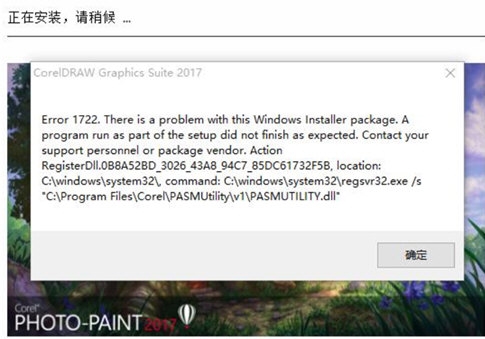
質問 2: エラー 1719 が発生し、Windows インストールにアクセスできないことを示します
解決策: このエラーは通常、Windows インストール サービスが開始されていないことが原因で発生します。または、Windows インストール サービスが対応するアクセス権を取得していません。 [windows R] を押したまま、ポップアップ ウィンドウに [cmd] と入力し、ポップアップ ターミナル ウィンドウに [msiexec /regserver] と入力して、Enter をクリックして閉じます。次に、コントロールパネルの[サービス]-[Windowsインストーラー]を開いて起動します
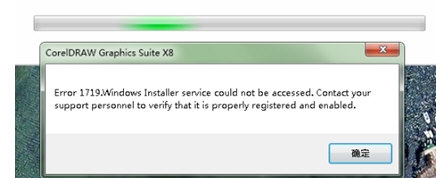
質問3: 1946エラーが発生し、ショートカットキーを設定できない旨のメッセージが表示されます
解決方法: このエラーは、もともと CorelDRAW ソフトウェアがコンピュータにインストールされていたために発生します。アンインストール中に完全にアンインストールされませんでした。スキップするには、[OK] をクリックしてください。インストール後、最後のインストール ディレクトリを手動で作成または検索し、削除してください。コンピューターを再起動します。
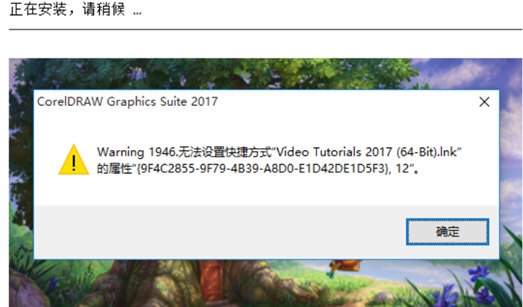
以上がCorelDRAW のインストール時の一般的なエラー メッセージと解決策のチュートリアルの詳細内容です。詳細については、PHP 中国語 Web サイトの他の関連記事を参照してください。

ホットAIツール

Undresser.AI Undress
リアルなヌード写真を作成する AI 搭載アプリ

AI Clothes Remover
写真から衣服を削除するオンライン AI ツール。

Undress AI Tool
脱衣画像を無料で

Clothoff.io
AI衣類リムーバー

AI Hentai Generator
AIヘンタイを無料で生成します。

人気の記事

ホットツール

メモ帳++7.3.1
使いやすく無料のコードエディター

SublimeText3 中国語版
中国語版、とても使いやすい

ゼンドスタジオ 13.0.1
強力な PHP 統合開発環境

ドリームウィーバー CS6
ビジュアル Web 開発ツール

SublimeText3 Mac版
神レベルのコード編集ソフト(SublimeText3)

ホットトピック
 7444
7444
 15
15
 1371
1371
 52
52
 76
76
 11
11
 9
9
 6
6
 Win11 エラー メッセージ: IT 管理者は、このアプリケーションの一部の領域へのアクセスを制限しています。
Feb 11, 2024 pm 12:30 PM
Win11 エラー メッセージ: IT 管理者は、このアプリケーションの一部の領域へのアクセスを制限しています。
Feb 11, 2024 pm 12:30 PM
多くのユーザーは、一部のプログラムを実行すると、IT 管理者がアプリケーションの一部の領域へのアクセスを制限していることを示すメッセージが表示されることに気づくでしょう。このサイトでは、IT 管理者がこのアプリケーションの一部の領域へのアクセスを制限しているという Win11 エラー メッセージを解決する方法をユーザーに注意深く紹介します。 Win11 エラー メッセージ: IT 管理者は、このアプリケーションの一部の領域へのアクセスを制限しています。解決策: 1. 「win+R」を押してファイル名を指定して実行を開き、「gpedit.msc」と入力してローカル グループ ポリシー エディターを開きます。 2.「コンピュータの構成」→「Windows」を開きます。
 CorelDRAW のインストール時の一般的なエラー メッセージと解決策のチュートリアル
Feb 10, 2024 am 09:18 AM
CorelDRAW のインストール時の一般的なエラー メッセージと解決策のチュートリアル
Feb 10, 2024 am 09:18 AM
CorelDRAW は非常に使いやすいグラフィック デザイン ソフトウェアですが、多くの友人がインストール中に小さな問題に遭遇し、その解決方法がわかりません。ここのエディターは、一般的なインストール エラーの種類と、それに対応する解決策をいくつかまとめています。お役に立てれば幸いです。主に、1722、1719、1946 の 3 つのエラー タイプを紹介します。一緒に見てみましょう。問題 1: 1722 エラーが発生し、インストール パッケージに問題があることを示します 解決策: 問題の原因は、インストール パッケージが不完全であるか、システムと競合している可能性があります。適切なインストール パッケージを削除して再ダウンロードするだけです。質問 2: エラー 1719 が発生し、Windows インストールにアクセスできないことを示すメッセージが表示されます。 解決策: このエラーは通常、次の原因で発生します。
 「pe」と入力して Mac ハードドライブをフォーマットします (Mac フォーマット ハードドライブ フォーマット)
Feb 10, 2024 am 10:15 AM
「pe」と入力して Mac ハードドライブをフォーマットします (Mac フォーマット ハードドライブ フォーマット)
Feb 10, 2024 am 10:15 AM
はじめに: Mac のハードドライブを PE にフォーマットすることについて多くの友人が質問しています。この Web サイトでは、参考のために詳細な回答を提供します。お役に立てば幸いです。見てみましょう! ...ディスクを消去できない、PE に入ってもディスクをフォーマットできない、Apple システムを再インストールできない? お使いの製品でシステムを再インストールできない、またはディスクを紛失したという問題が発生した場合は、まず次のことを確認することをお勧めします。ハードディスクインターフェースは正常です。インターフェイスが正常で、ハードウェア接続に問題がない場合は、パーティショニング用のパーティショニング ツールを再選択してみてください。まず、PE が適切に動作していることを確認します。ハードドライブにインストールしてテストしてみてください。 PEに入ったら、まずターゲットディスクをフォーマットします。たとえば、システムを C ドライブにインストールする場合は、ちょうどいいです。
 PHP 正規表現エラーを解決し、対応するエラー プロンプトを生成する方法
Aug 06, 2023 pm 06:30 PM
PHP 正規表現エラーを解決し、対応するエラー プロンプトを生成する方法
Aug 06, 2023 pm 06:30 PM
PHP 正規表現エラーを解決し、対応するエラー プロンプトを生成する方法 正規表現は、PHP 開発で非常に一般的に使用されるツールであり、文字列の一致、検索、置換に使用されます。ただし、正規表現の構文が複雑なため、エラーが発生しやすくなります。実際の開発では、多くの場合、コードの信頼性と保守性を向上させるために、これらのエラーを迅速に発見して解決し、対応するエラー プロンプトを生成する必要があります。この記事では、いくつかの一般的なエラー タイプを紹介し、読者が P をより適切に処理できるように、対応する解決策とサンプル コードを提供します。
 PHP の日付と時刻のエラーを処理し、対応するエラー プロンプトを生成する方法
Aug 07, 2023 pm 09:55 PM
PHP の日付と時刻のエラーを処理し、対応するエラー プロンプトを生成する方法
Aug 07, 2023 pm 09:55 PM
PHP の日付と時刻のエラーを処理し、対応するエラー プロンプトを生成する方法 はじめに: 日付と時刻に関連する関数を開発および処理する場合、PHP で日付と時刻のエラーが頻繁に発生します。これらのエラーはプログラム ロジック エラーやページのクラッシュにつながる可能性があるため、これらのエラーを適切に処理し、対応するエラー プロンプトを生成する必要があります。この記事では、PHP の日付と時刻のエラーを処理する方法を説明し、コード例を示します。 1. エラーの種類と原因 日付と時刻を処理する場合、一般的なエラーの種類は次のとおりです。 無効な日付形式: 受信日が無効です。
 PHP 環境構成エラーを解決し、対応するエラー プロンプトを生成する方法
Aug 06, 2023 pm 06:17 PM
PHP 環境構成エラーを解決し、対応するエラー プロンプトを生成する方法
Aug 06, 2023 pm 06:17 PM
PHP 環境構成エラーを解決し、対応するエラー プロンプトを生成する方法 PHP を使用して開発する場合、環境構成の問題によりさまざまなエラーや例外が発生する可能性があります。これらの問題をより適切に特定して解決するには、対応するエラー プロンプトを生成するように PHP 環境を適切に構成およびセットアップします。 1. エラー表示をオンにする PHP ではデフォルトでエラー表示がオフになっているため、プログラムエラーが発生した場合にエラー情報の取得が間に合わなくなります。この問題を解決するには、php.ini ファイルを変更します。見つけようとする
 PHP セッション失敗エラーを解決し、対応するエラー プロンプトを生成する方法
Aug 07, 2023 am 09:48 AM
PHP セッション失敗エラーを解決し、対応するエラー プロンプトを生成する方法
Aug 07, 2023 am 09:48 AM
PHP セッション無効化エラーを解決し、対応するエラー プロンプトを生成する方法 PHP アプリケーションを開発する場合、セッションはユーザー データを追跡および保存するために使用されるメカニズムです。ユーザーのログインステータス、ショッピングカートの内容などの重要な情報を保存できます。ただし、セッションを使用すると、セッションが無効になるという問題が発生することがあります。これにより、ユーザーのデータが失われ、アプリケーションの機能が正常に動作しなくなる場合もあります。この記事では、PHP セッション失敗エラーを解決し、対応するエラー メッセージを生成する方法を紹介します。セッションタイムアウトを確認する
 PHP 名前空間エラーを解決し、対応するエラー プロンプトを生成する方法
Aug 07, 2023 pm 05:16 PM
PHP 名前空間エラーを解決し、対応するエラー プロンプトを生成する方法
Aug 07, 2023 pm 05:16 PM
PHP 名前空間エラーを解決し、対応するエラー メッセージを生成する方法 PHP は、Web アプリケーションの開発に広く使用されているサーバー側スクリプト言語です。 PHP では、ネームスペース (Namespace) はコードを管理および編成するためのメカニズムであり、これにより名前の競合を回避し、コードの可読性と保守性を向上させることができます。ただし、名前空間の定義と使用が複雑なため、エラーが発生することがあります。この記事では、PHP 名前空間エラーを解決し、対応するエラー プロンプトを生成するいくつかの方法を紹介します。 1. ネームスペース




